أثناء التحرير الأساسي ، من المهم الحفاظ على نمط ثابت والتأكد من أن جميع مواد الفيديو بنفس التنسيق. بالإضافة إلى ذلك ، تحتاج إلى معرفة مدى سرعة تدوير الفيديو في Premiere Pro أفقيًا وعموديًا للحصول على نتيجة احترافية.
إذا كنت قد بدأت للتو في تحرير الفيديو ، فيمكن أن يكون هذا البرنامج التعليمي المفصل مفيدًا. اتخذ الخطوات التالية وأنت متأكد من تحسين مهاراتك.
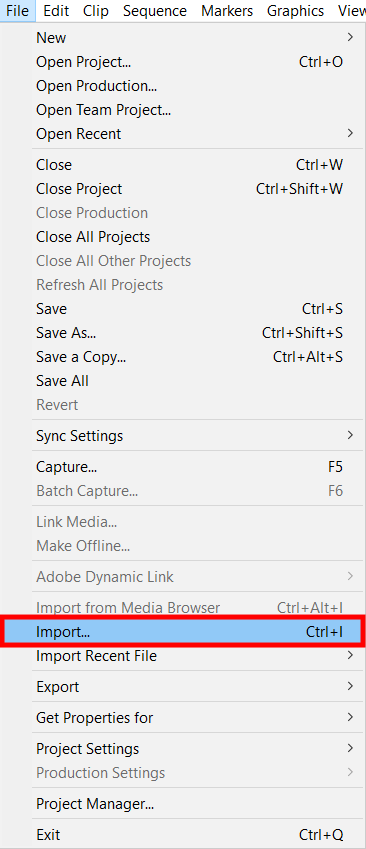
يطلق بريمير برو وتحميل مقطع فيديو لم يتم عرضه بشكل صحيح (أفقيًا / رأسيًا) ، في مشروع جديد. للقيام بذلك ، انقر فوق "ملف" - "استيراد" وحدد الفيديو المطلوب.
أيضًا ، إذا كان لديك الكثير من مقاطع الفيديو ، فيمكنك إنشاء مجلد مشروع. اذهب إلى القائمة الرئيسية ، وانقر على "Windows" - "مشروع" ، وسترى علامة تبويب جديدة بالمشاريع. ثم انقر نقرًا مزدوجًا فوق مساحة فارغة وحدد الفيديو الذي تريد تدويره.
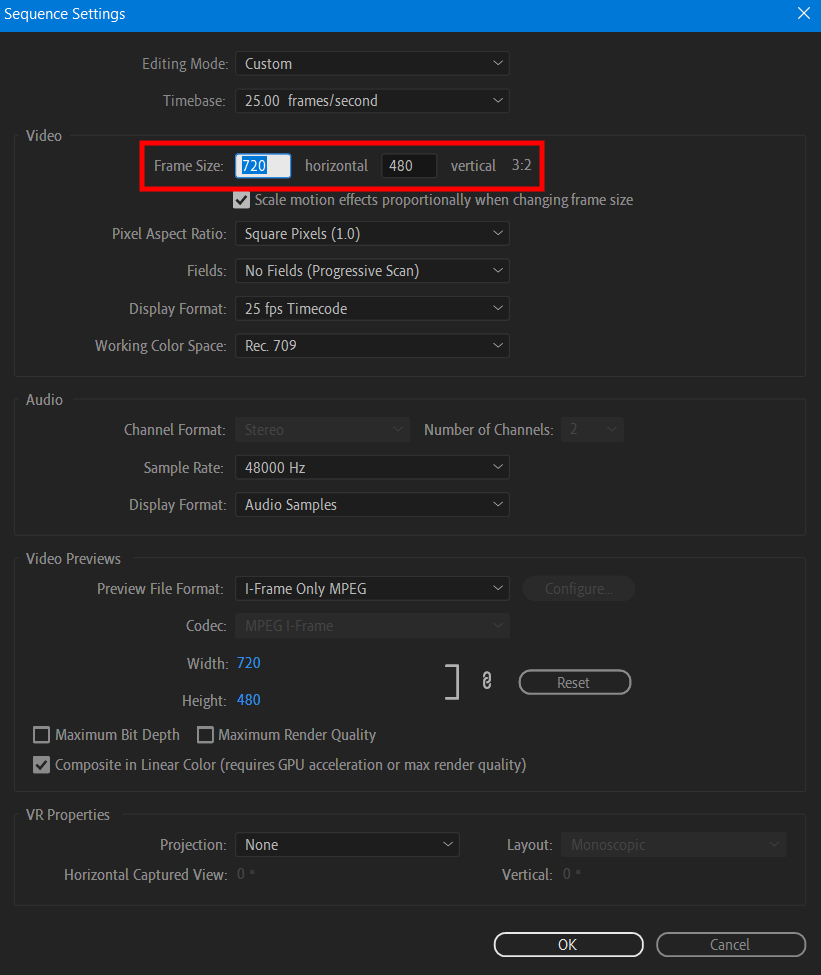
في الجزء العلوي من شريط الأدوات ، ابحث عن "تسلسل" - "إعدادات التسلسل ...". في القائمة التي تفتح ، قم بتبديل قيم حجم الفيديو. بعد تأكيد التغييرات ، ستحصل على مقطع فيديو تم اقتصاصه رأسيًا. يجب عليك القيام بذلك لتجنب اقتصاص الملف أثناء التدوير الإضافي وللحفاظ على جودته.
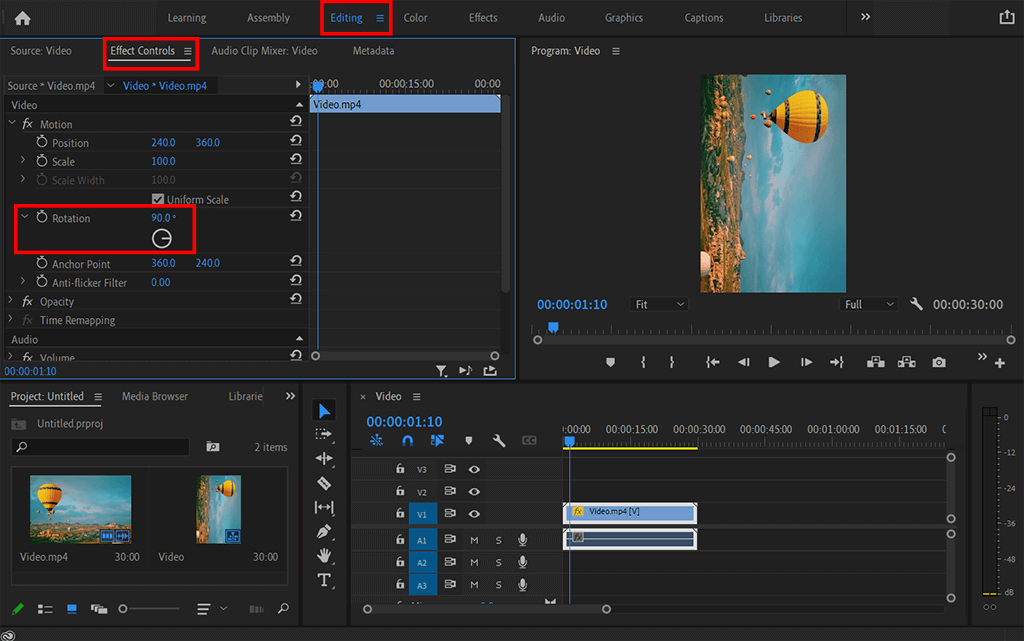
انتقل إلى علامة التبويب "التحرير" - "عناصر التحكم في التأثير" وقم بتغيير قيمة التدوير إلى الجانب الذي تحتاجه لتدوير الفيديو (يسار / يمين / قلب). أدخل الدرجة الدقيقة التي تريدها لتدوير الفيديو في Premiere Pro:
منتهي! احفظ الفيديو وأضفه إلى مشروعك.
إذا لم يكن لديك الوقت لتدوير العديد من مقاطع الفيديو ، أو إذا كنت تفتقر إلى المهارات اللازمة لمثل هذه التلاعبات ، فيمكنك دائمًا تفويض المهمة إلى الخبراء. يمكنك إرسال العديد من مقاطع الفيديو من حفل الزفاف الخاص بك وطلب إنشاء فيلم. سوف يعتنون بتصحيح اللون الصحيح ونمط موحد.
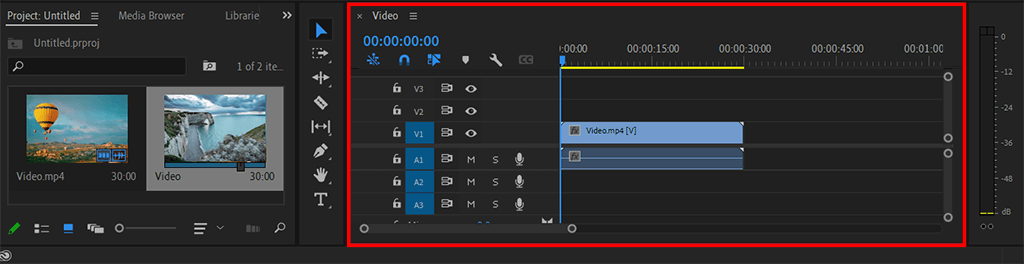
حدد المقطع الذي تريد تدويره على المخطط الزمني. افتحه من مشاريعك أو نزّله بشكل منفصل كملف جديد.
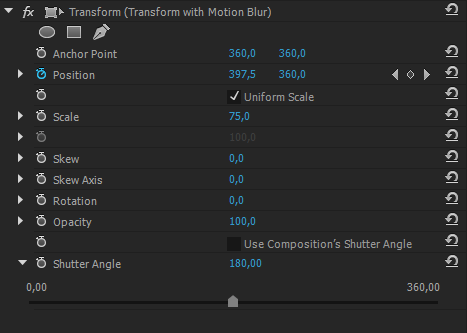
بعد ذلك ، في شريط الأدوات ، انتقل إلى علامة التبويب "تأثيرات" - "تشويه" - "تحويل" وانقر نقرًا مزدوجًا فوق التأثير أو اسحبه إلى المقطع الذي تستخدمه.
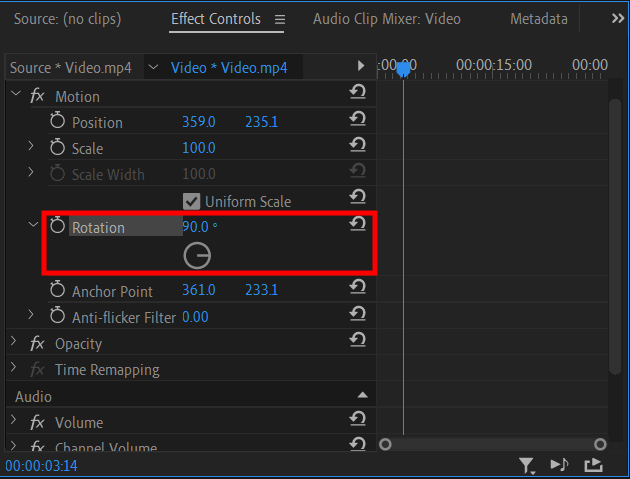
في لوحة التحكم بالتأثيرات ، قم بالتمرير لأسفل وصولاً إلى التحويل ، ثم قم بإلغاء تحديد المربع للمقياس الفردي. مع هذا الإجراء ، ستفتح الوصول إلى التحرير.
منتهي! احفظ عملك بالتنسيق الذي تريده أو الأصلي وتوجه إلى مشروعك.
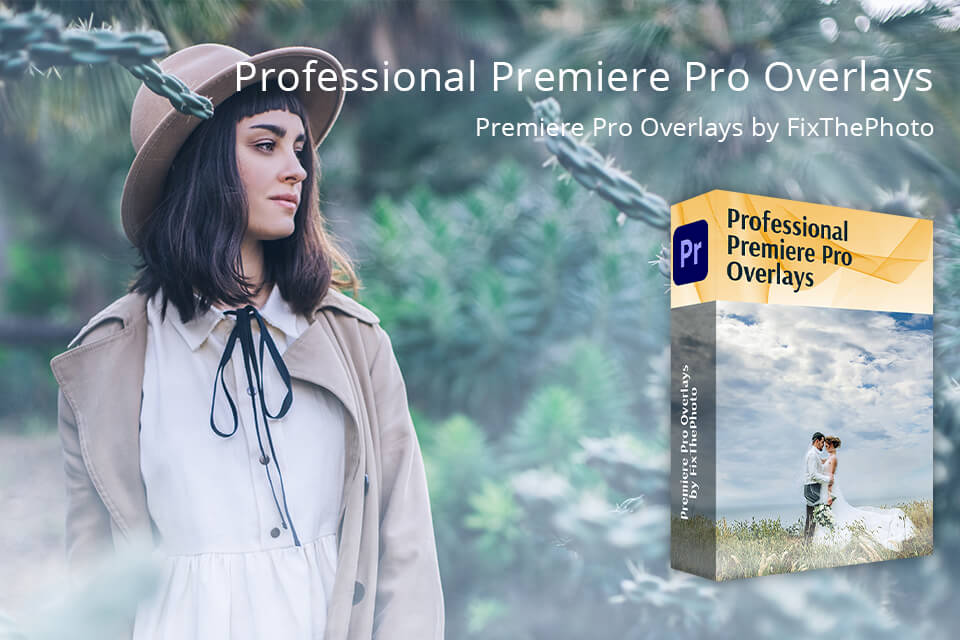
أنت الآن تعرف كيفية تدوير الفيديو في Premiere Pro واستخدام تنسيق واحد في مشروعك. يمكنك إضافة تراكبات إبداعية إلى مقاطع الفيديو النهائية ، وتطبيق دخان أو شرر ، وإضافة حبيبات أو وهج يقلد الشمس ، والمزيد. كل ما عليك فعله هو التحقق من البرنامج التعليمي الخاص بي كيفية إضافة تراكبات في Premiere Pro.
على الأرجح ، أنت تستخدم إصدارًا قديمًا من المحرر. حاول التحديث بريمير برو مجاني إلى أحدث إصدار أو قم بتثبيت الإصدار المرخص من CS5 أو CS6 إذا كان لديك على القرص.
لا ، هذه الميزة غير متوفرة في Premiere Pro. ومع ذلك ، يمكنك إنشاء مشروع وتحميل العديد من مقاطع الفيديو التي تريد تدويرها مرة واحدة.
نعم ، يمكنك ذلك ، ولكن في هذه الحالة ، قد يتم قطع الفيديو الخاص بك أو تدهور الجودة بشدة.
نعم ، ليس عليك تدوير الفيديو بزيادات 90 درجة. إذا كان مقطع الفيديو الخاص بك منحرفًا بعض الشيء ، فيمكنك تسوية الأفق بإدخال رقم أصغر. حاول تدويرها بضع درجات فقط وقيم النتيجة.
لإصلاح هذه المشكلة ، يمكنك زيادة مقياس الفيديو في لوحة التحكم في التأثيرات. يؤدي هذا إلى زيادة حجم الفيديو في الإطار وإزالة اللون الأسود الذي يظهر أنه تم تدوير الصورة.